Úspěšný reklamní banner může být klíčem k úspěšné události. Ať už propagujete velký festival, koncert nebo místní akci, vizuální podoba je klíčová pro získání pozornosti potenciálních návštěvníků. V tomto návodu se dozvíte, jak vytvořit v Photoshopu dojemný banner pro příspěvky na Facebooku. K tomu nebudete potřebovat složité šablony nebo materiály z fotobanky; vše, co potřebujete, jsou základní znalosti Photoshopu a trocha kreativity.
Nejdůležitější poznatky
- Správný formát pro Facebookový banner je 2400 x 1260 pixelů.
- Poutavý pozadí s efektními vignetami může zvýšit vizuální přitažlivost.
- Vytváření vlastních vzorů může udělat váš banner osobitým.
- Využijte různé písma a velikosti pro optimální čitelnost a estetiku.
- Úpravy barev a efektní nastavení jsou klíčové pro harmonický celkový dojem.
Krok za krokem návod
Nastavení velikosti banneru
Spuštěte Photoshop a otevřete nový dokument. Použijte zkratku Cmd/Ctrl + N a zadejte šířku 2400 pixelů a výšku 1260 pixelů. Tento formát odpovídá požadavkům pro obrázky ve Facebookových příspěvcích a hlavičkách událostí.
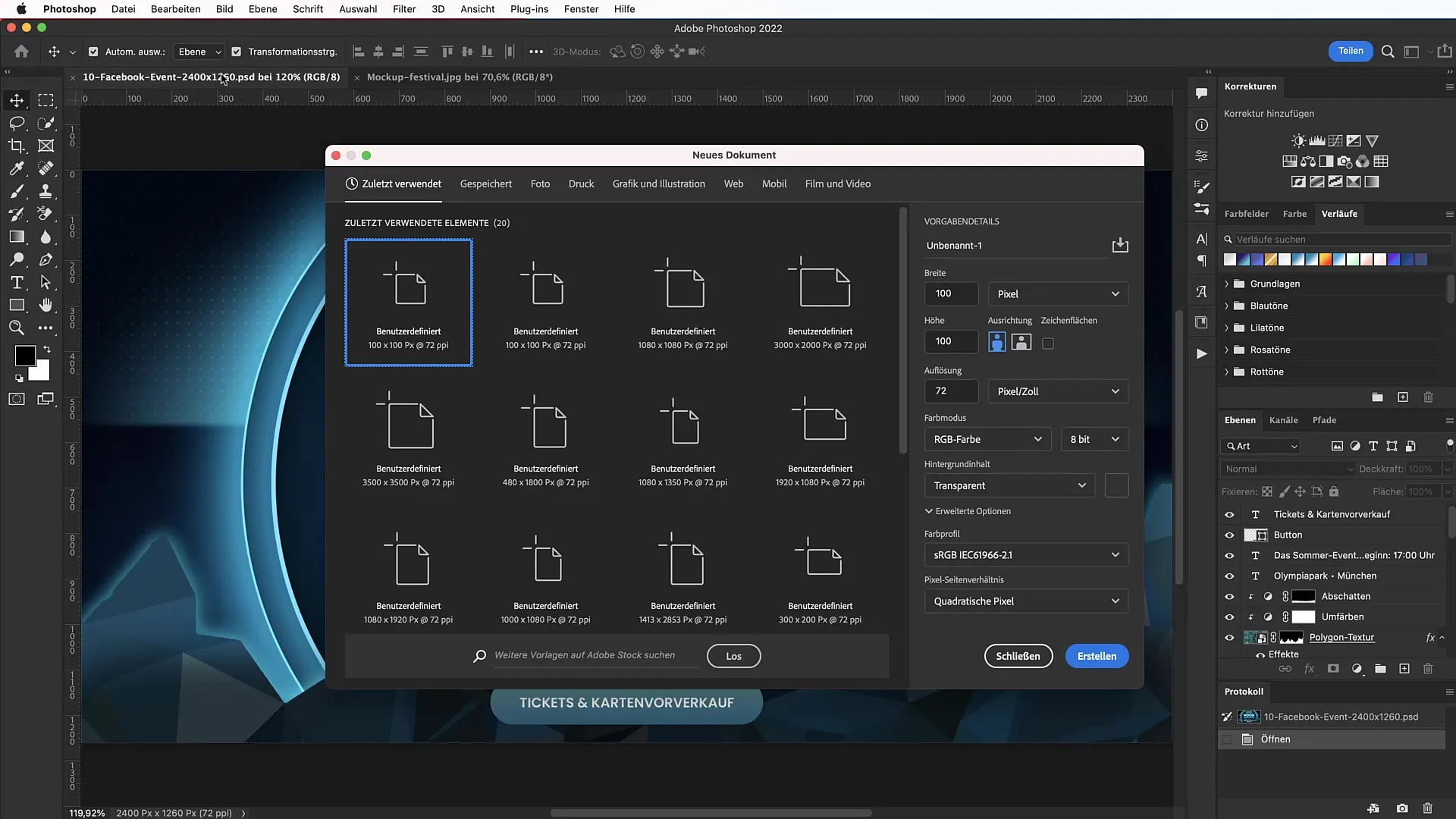
Přidání pozadí
Pro zvýraznění banneru přidejte pozadí. Přejděte do nastavení barevné plochy a vyberte hex kód #205d74. Tento jemný odstín modré bude sloužit jako pozadí. Výchozí vrstvu masky odstraňte, není k ničemu potřebná.
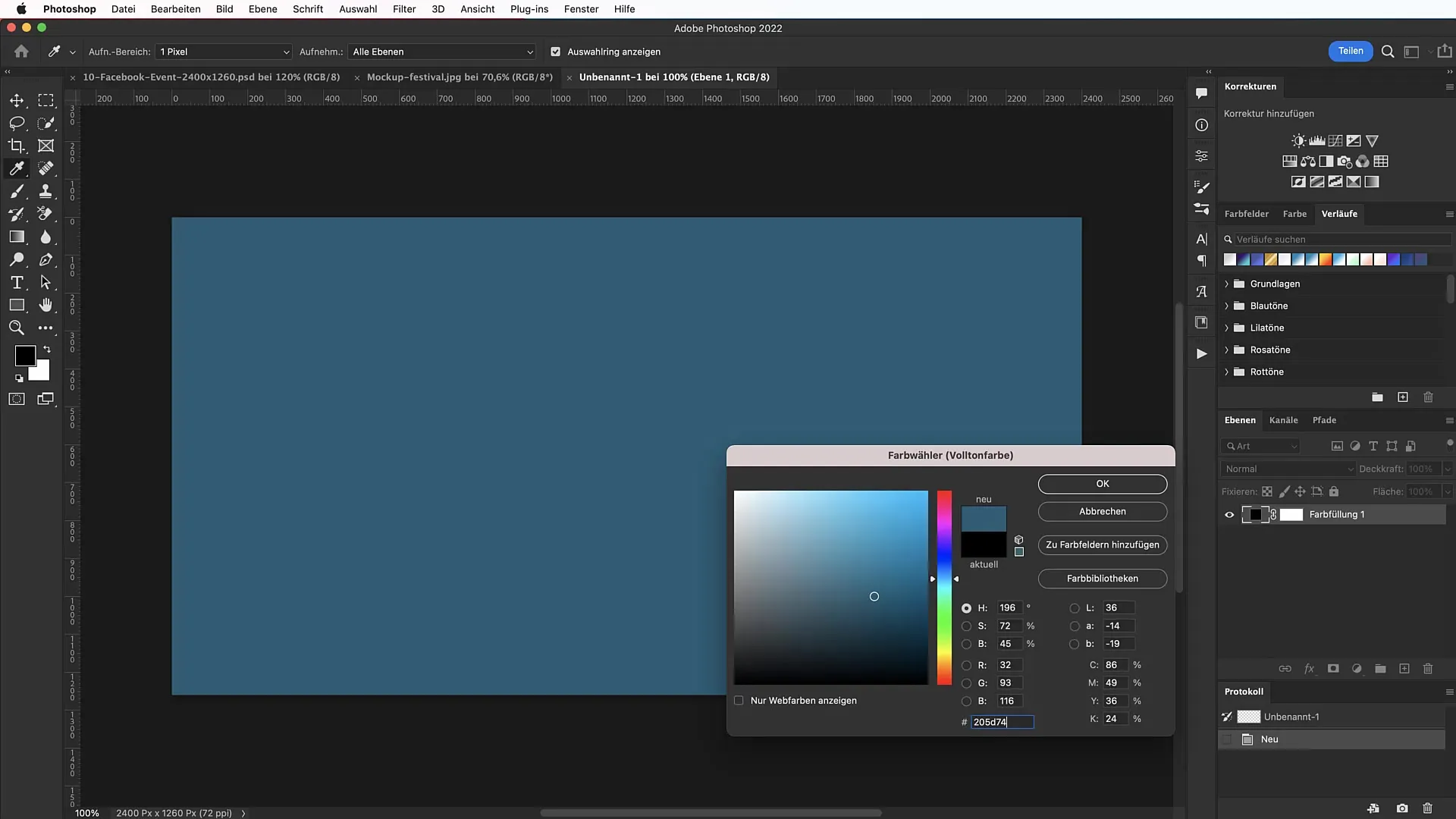
Vytvoření vignet
Pro přidání hloubky obrazu vytvořte vignette. S pomocí nástroje pro výběr vytvořte kruh s rozmazanými okraji (200 pixelů). Poté přejděte k úpravě tónů a upravte stíny a středy pro vytvoření vignety dle vašich představ. K invertování vignety použijte tlačítko Invertovat pod maskou vrstvy.
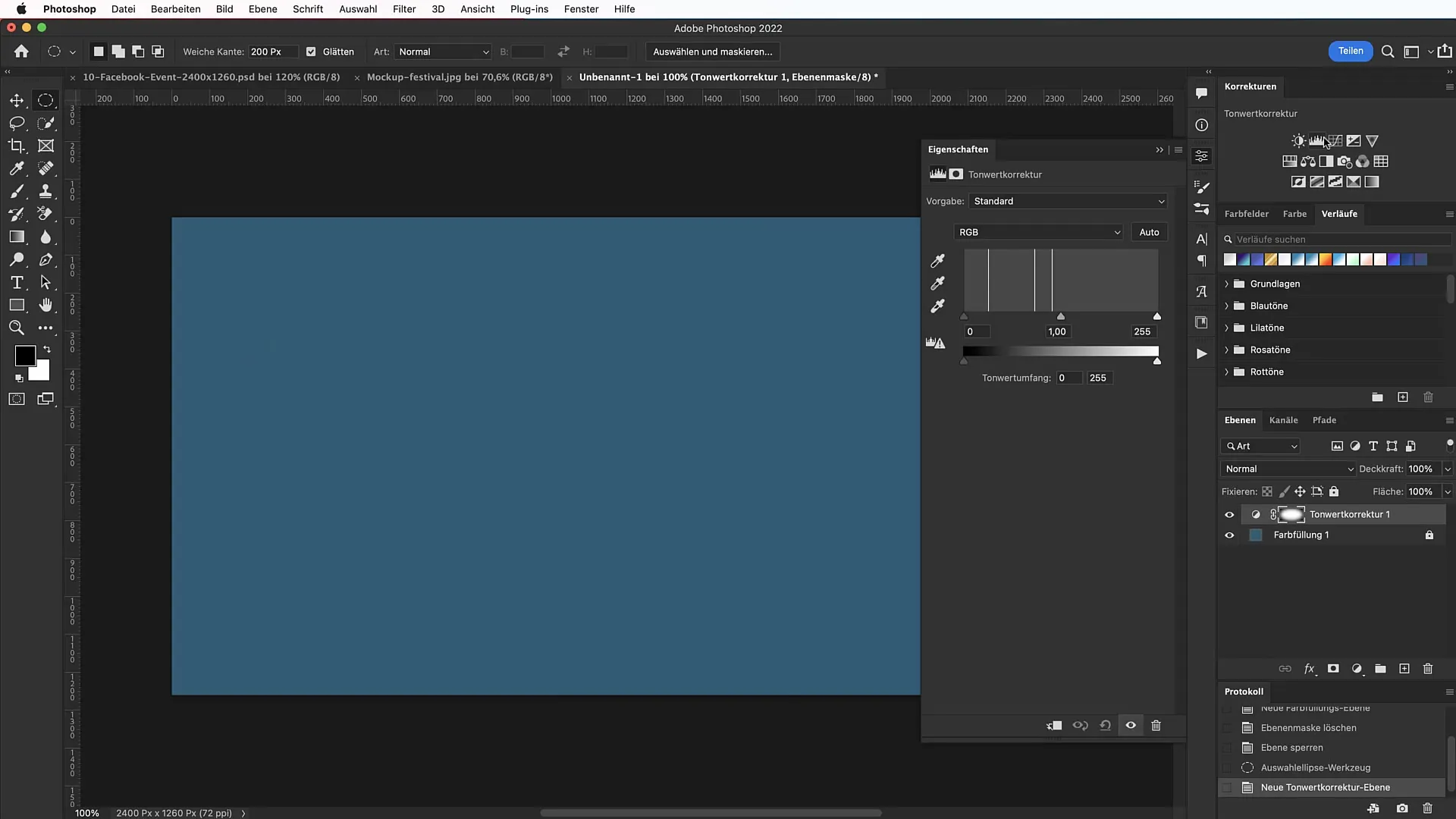
Vytvoření vzoru pro pozadí
Nyní přejděte k vytvoření vzoru pro pozadí. Otevřete nový soubor o šířce a výšce 100 pixelů. Pomocí nástroje obdélníku vytvořte malý čtverec o šířce a výšce 20 pixelů. Ujistěte se, že máte nastaveny zaoblené rohy na 5 pixelů. Vyberte vše a přejděte na "Upravit" > "Nastavit vzor". Tímto způsobem vytvoříte tečkový vzor.
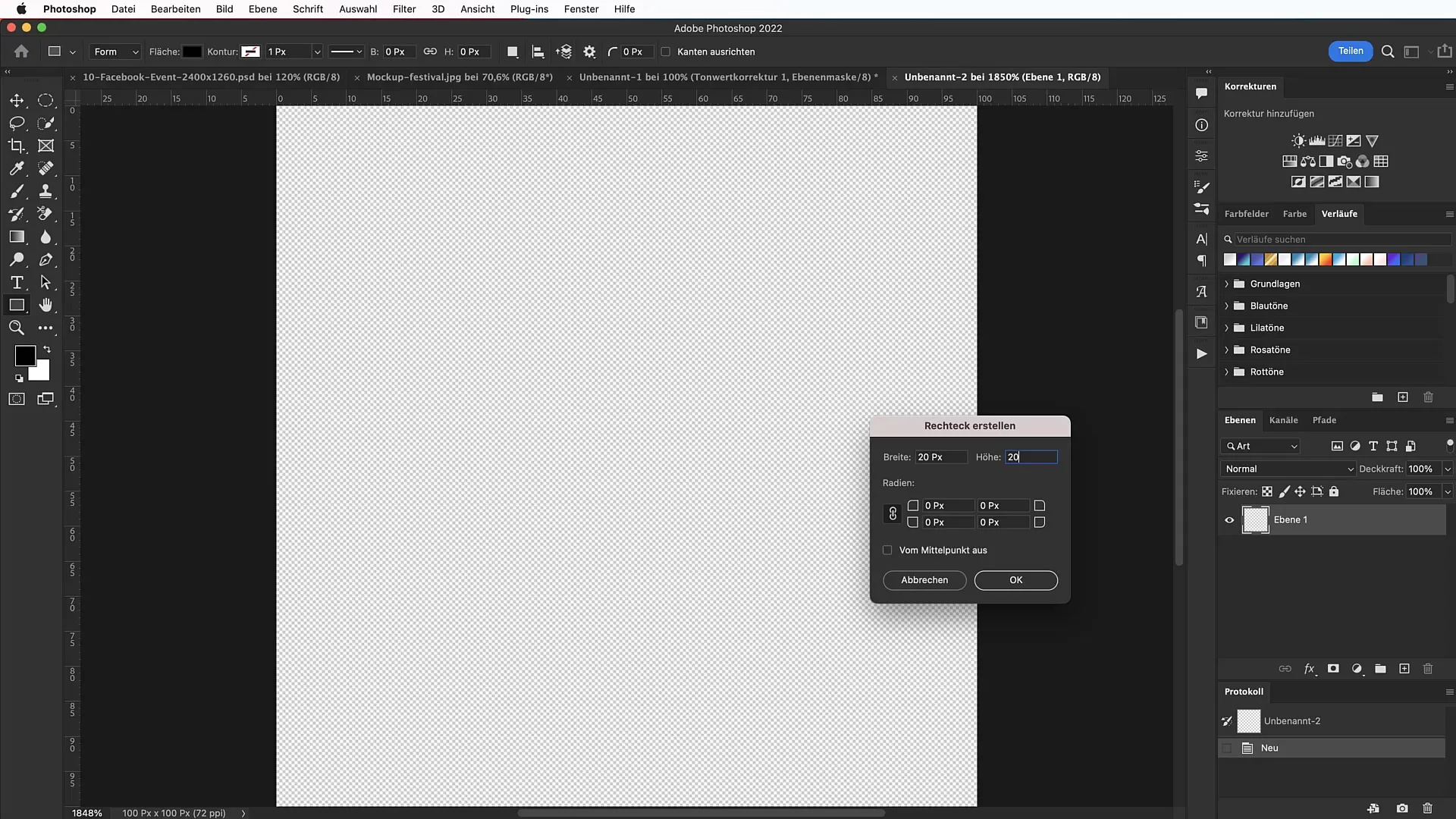
Aplikace pozadí
Vraťte se k pracovnímu listu. Vytvořte novou vrstvu a vyberte vzorové vyplnění. Vzor nastavte na 25 %, abyste zajistili jemné začlenění do pozadí. Režim mísení nastavte na "Měkké světlo", aby celé kompozici dodal hloubku a jemné barevné přechody.
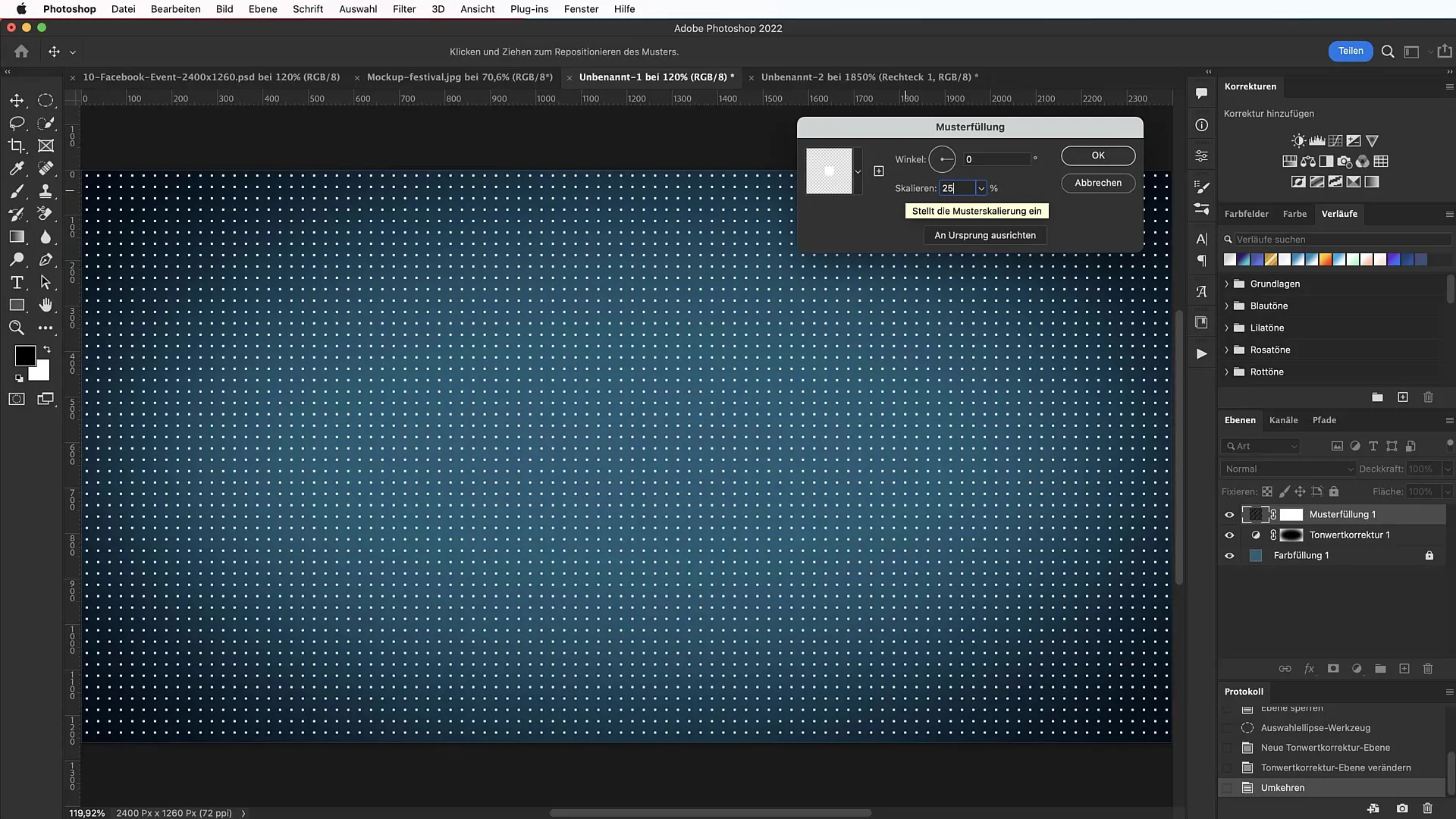
Vylepšení vignet
Pomocí nástroje štětec zintenzivněte stíny v rohu. Průhlednost štětce nastavte na 50 % a zatmavte oblasti, které by měly být v celkovém obraze méně nápadné.
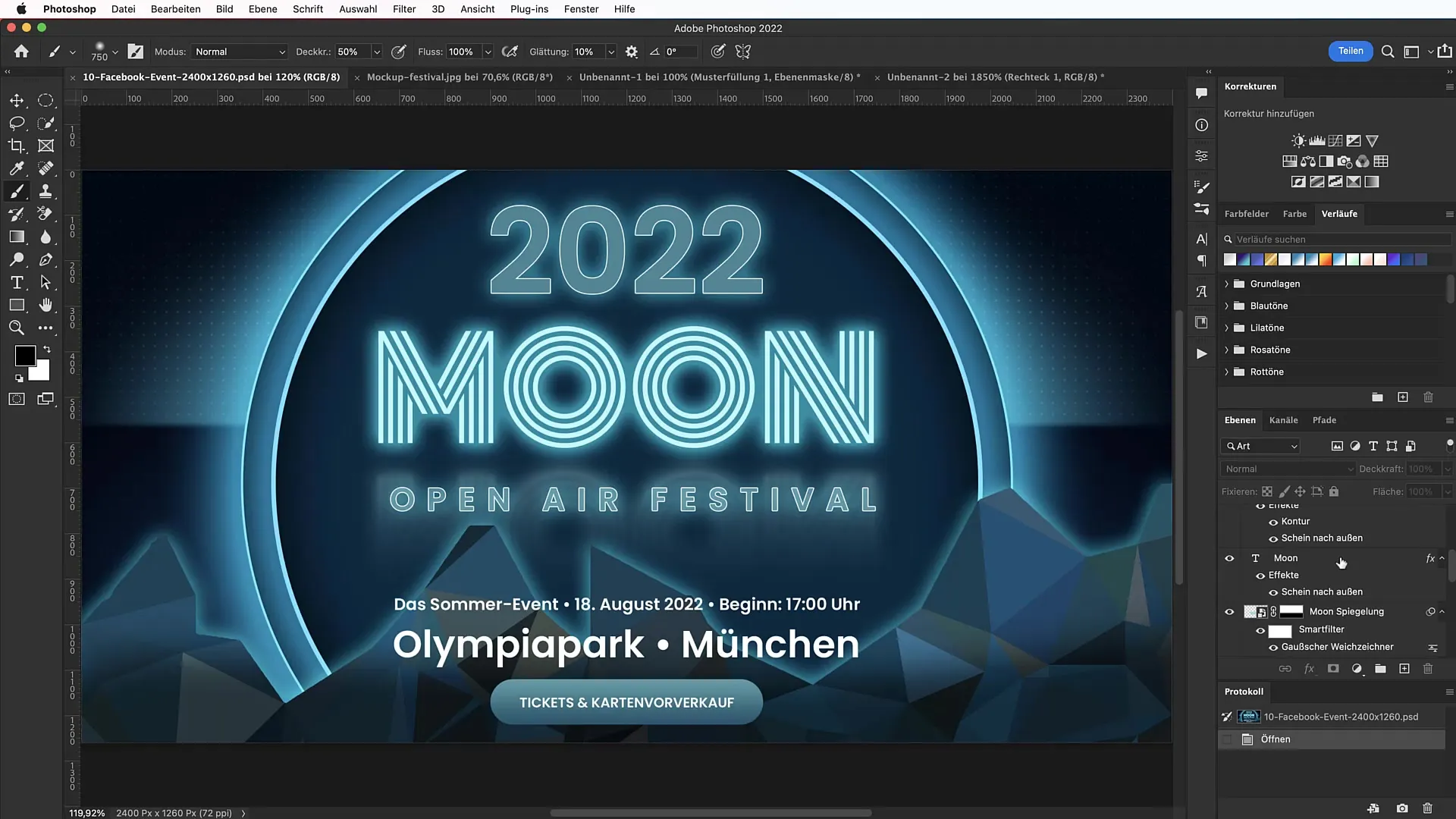
Vytvoření velkého kruhu
Vyberte nástroj Elipsa a nakreslete obrovský kruh s průměrem 1700 pixelů na střed banneru. Tento obří kruh označte jako Bigfoot kruh pomocí Cmd + A pro zarovnání na střed.
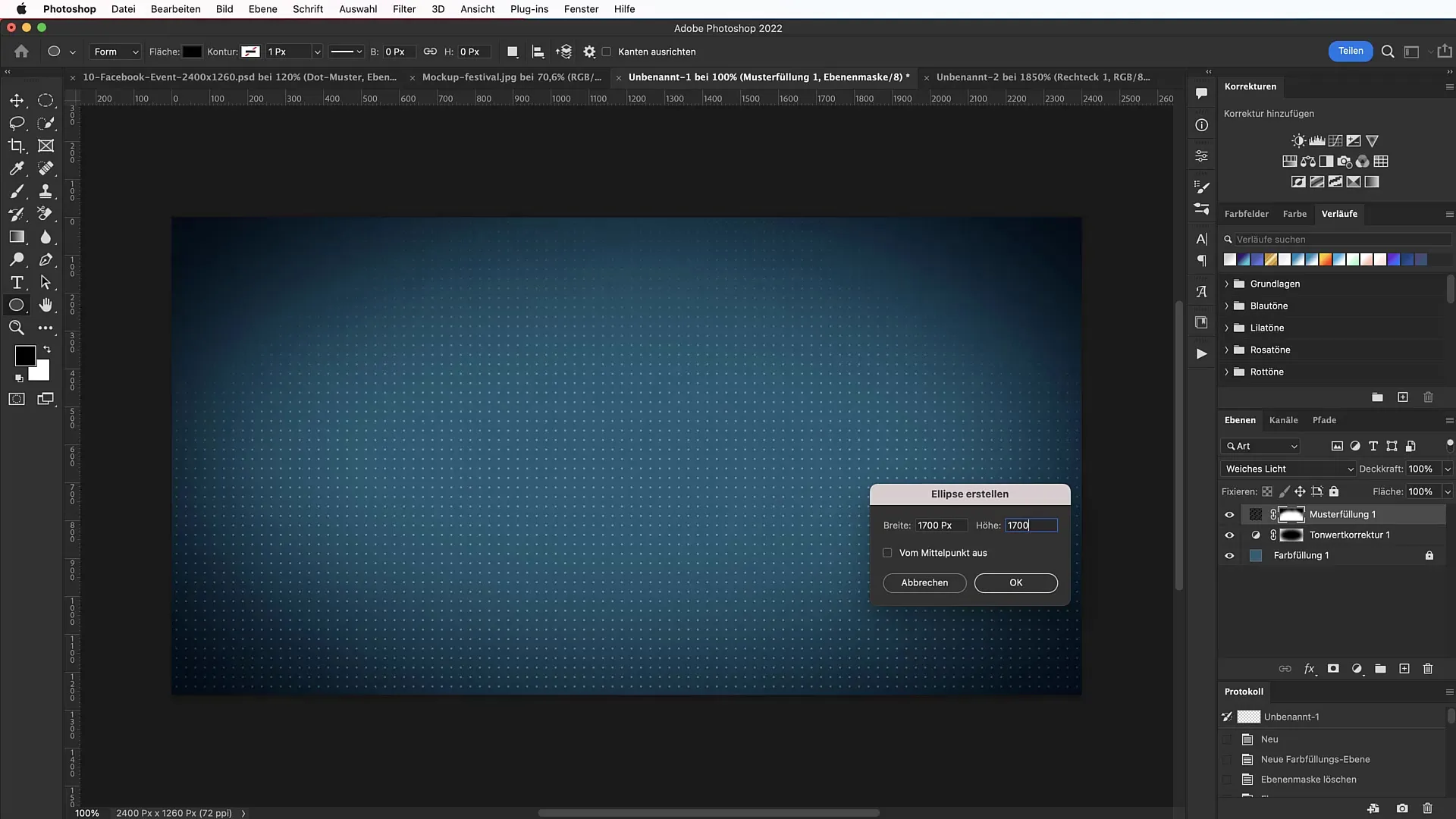
Upravit barvu a obrys
Přidejte velkému kruhu novou barvu s hex kódem #03283f. Přidejte jemný obrys tím, že zvolíte možnosti výplně a zvolíte černý barevný kód pro stín. Nastavte úhel na 105° a velikost na 166 pixelů pro nenápadný, ale efektivní 3D efekt.
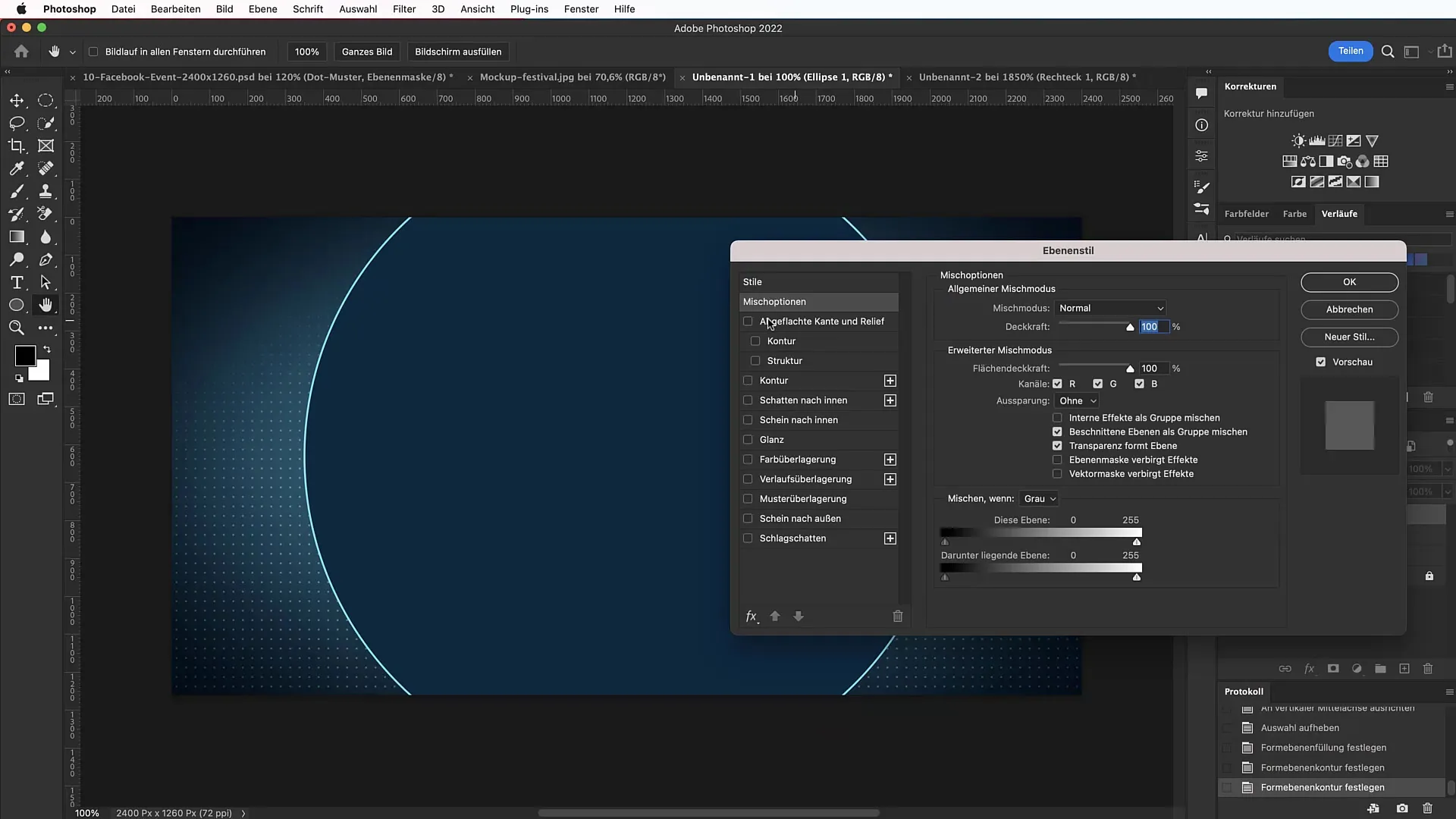
Přidání vnějšího světla
Aktivujte v možnostech výplně vnější světlo s průhledností 100 % a velikostí 200 pixelů. Tím získá váš banner požadovaný zářivý efekt.
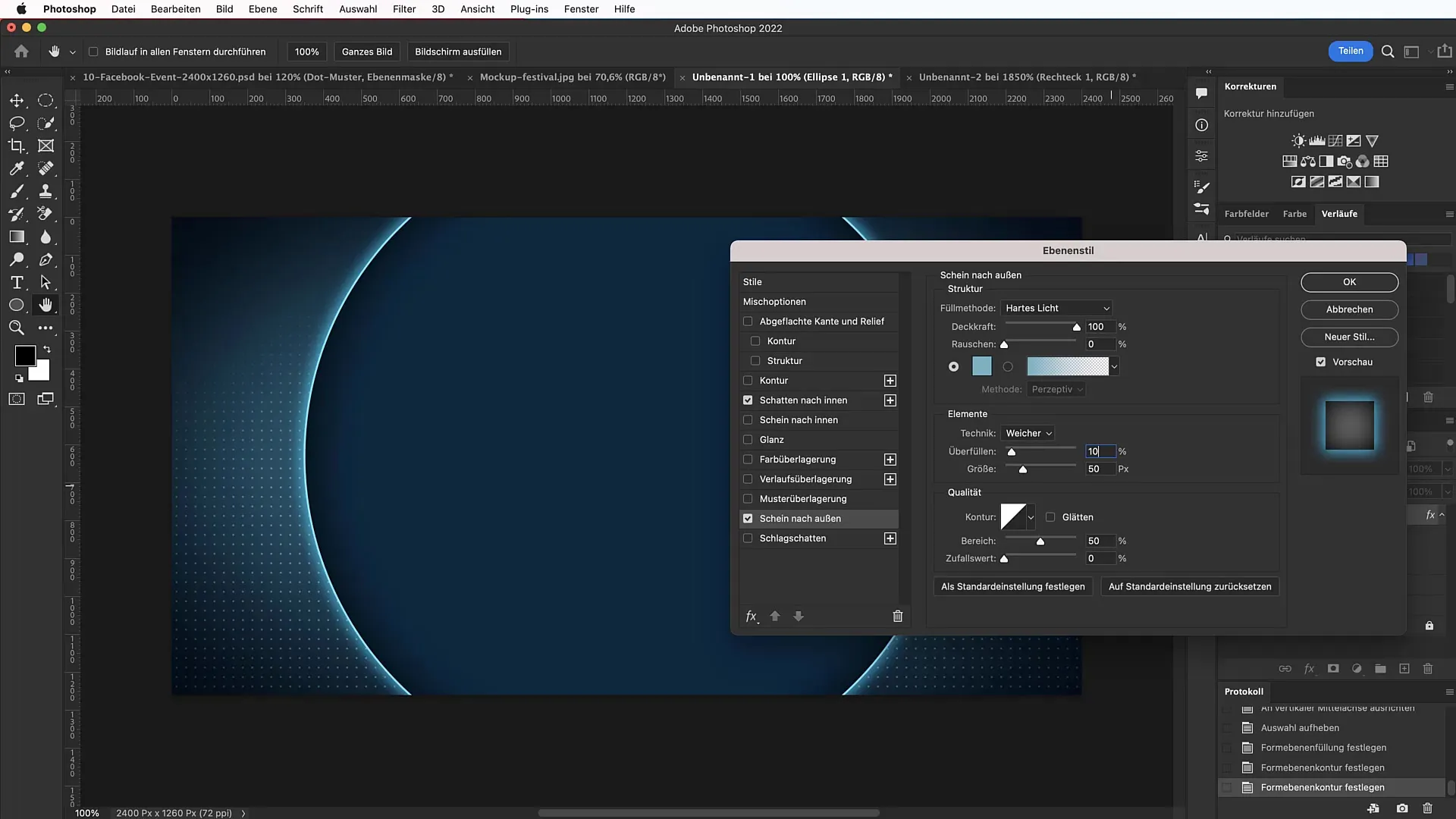
Vytvoření druhého menšího kruhu
Zduplikujte velký kruh kliknutím na symbol plus v panelu vrstev. Nový kruh zmenšete o 145 pixelů (tedy na průměr 1555 pixelů) a opět ho zarovnejte do středu. Tento by měl mít silnější obrys, nastavte velikost na 10 pixelů.
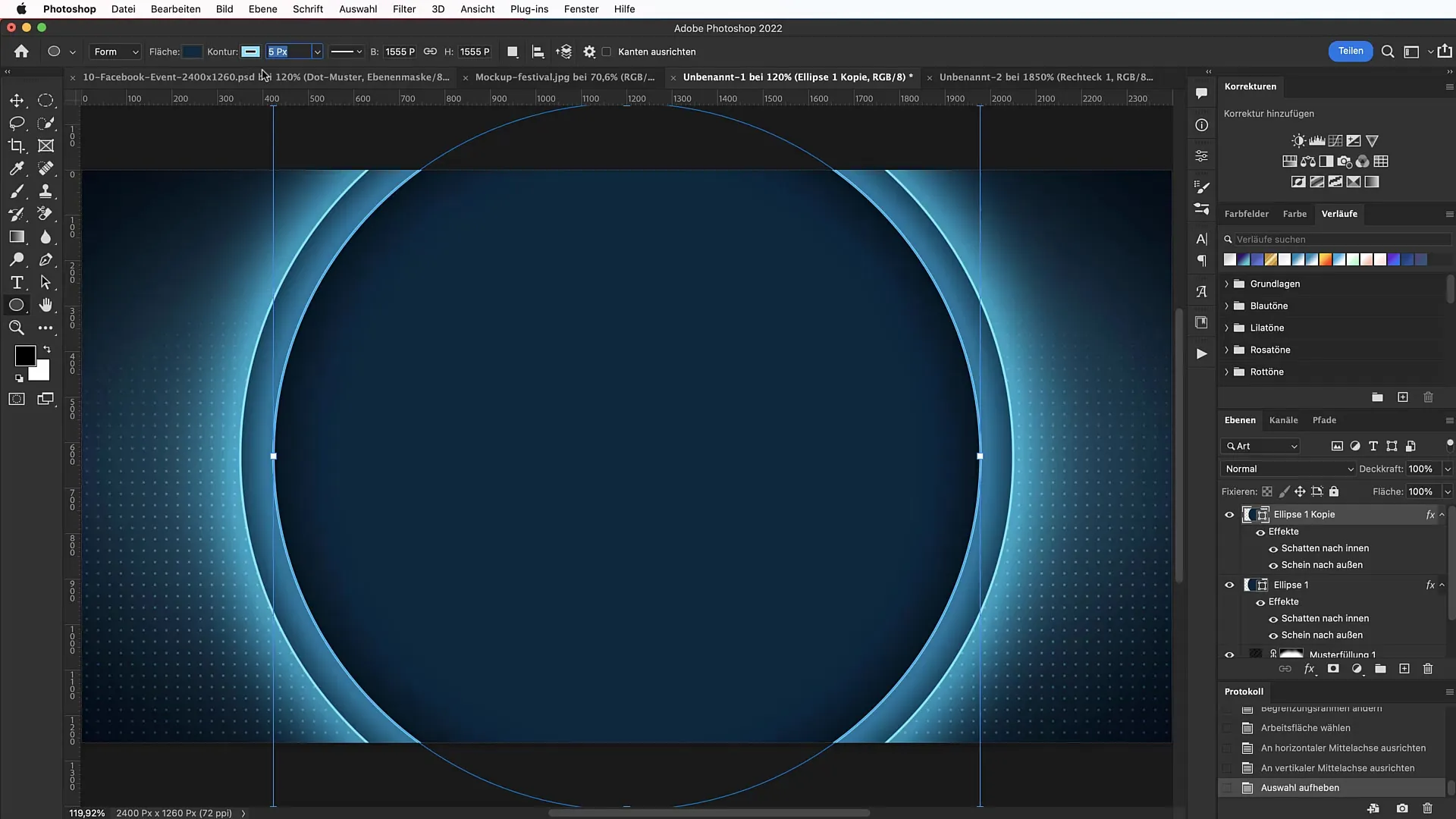
Přidání názvu události
Pomocí textového nástroje přidejte slovo „Moon“ ve velikosti 305 bodů. Jako písmo zvolte „Monoton“ z Google Fonts. Dejte mu světelnou barvu a upravte možnosti výplně pro vytvoření vnějšího světla.
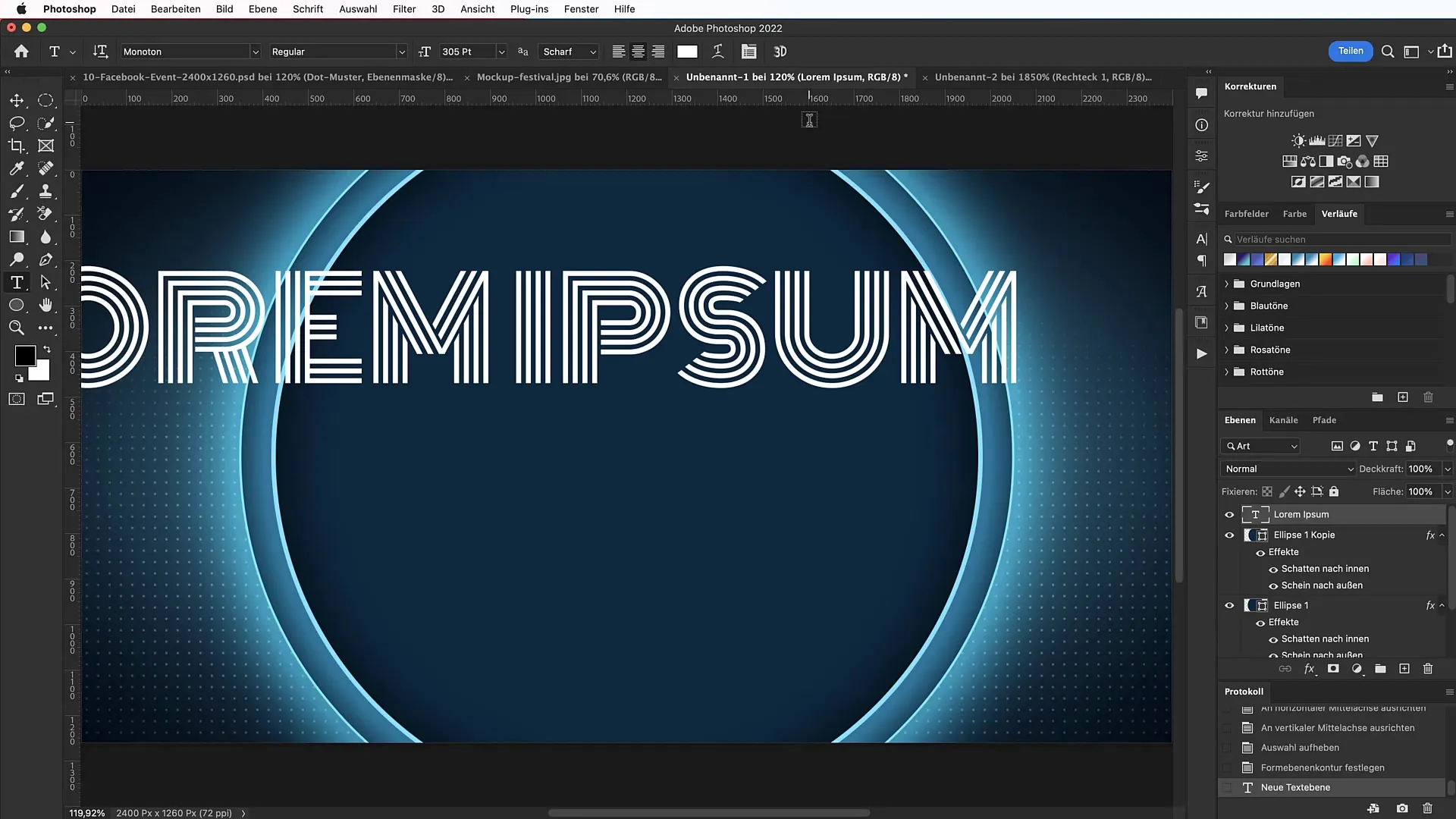
Rok a popis
Vytvořte novou textovou vrstvu pro rok „2022“ ve velikosti 260 bodů. Snížete průhlednost textu, aby nebyl tak dominantní, a opět přidejte vnější světlo.
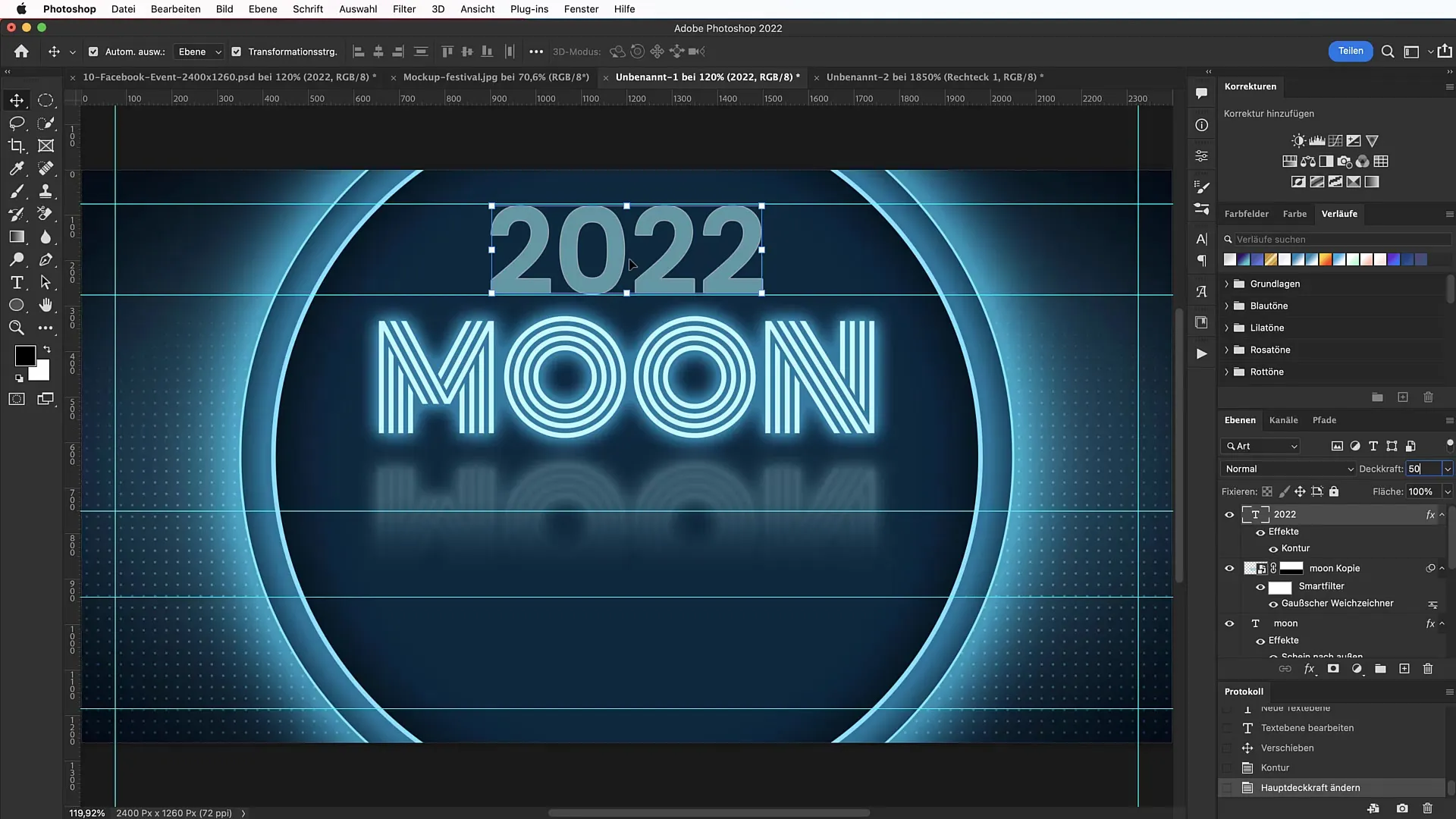
Vytvoření tlačítka
Vytvořte nyní tlačítko na levé straně pomocí nástroje pro vytváření obdélníků. Nastavte rozměry na 600 pixelů na šířku a 100 pixelů na výšku. Pro přitažlivý vzhled použijte zaoblené rohy.
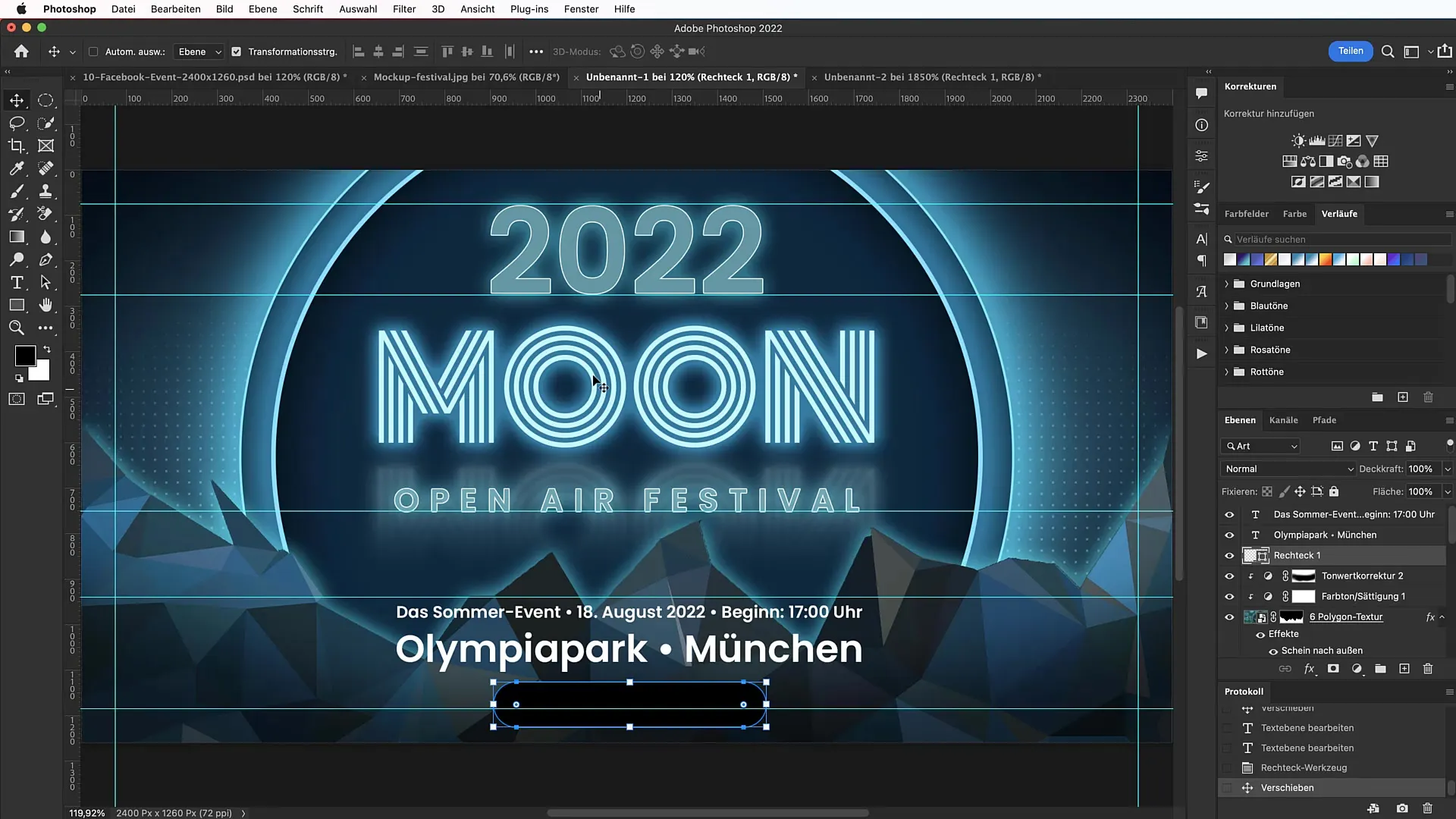
Text na tlačítku
Do tlačítka vložte text „Jízdenky a vstupenky v předprodeji“, zvolte velikost písma 30 bodů a aktivujte kapitálky. Tento text by měl být zdůrazněn, aby přitáhl pozornost.
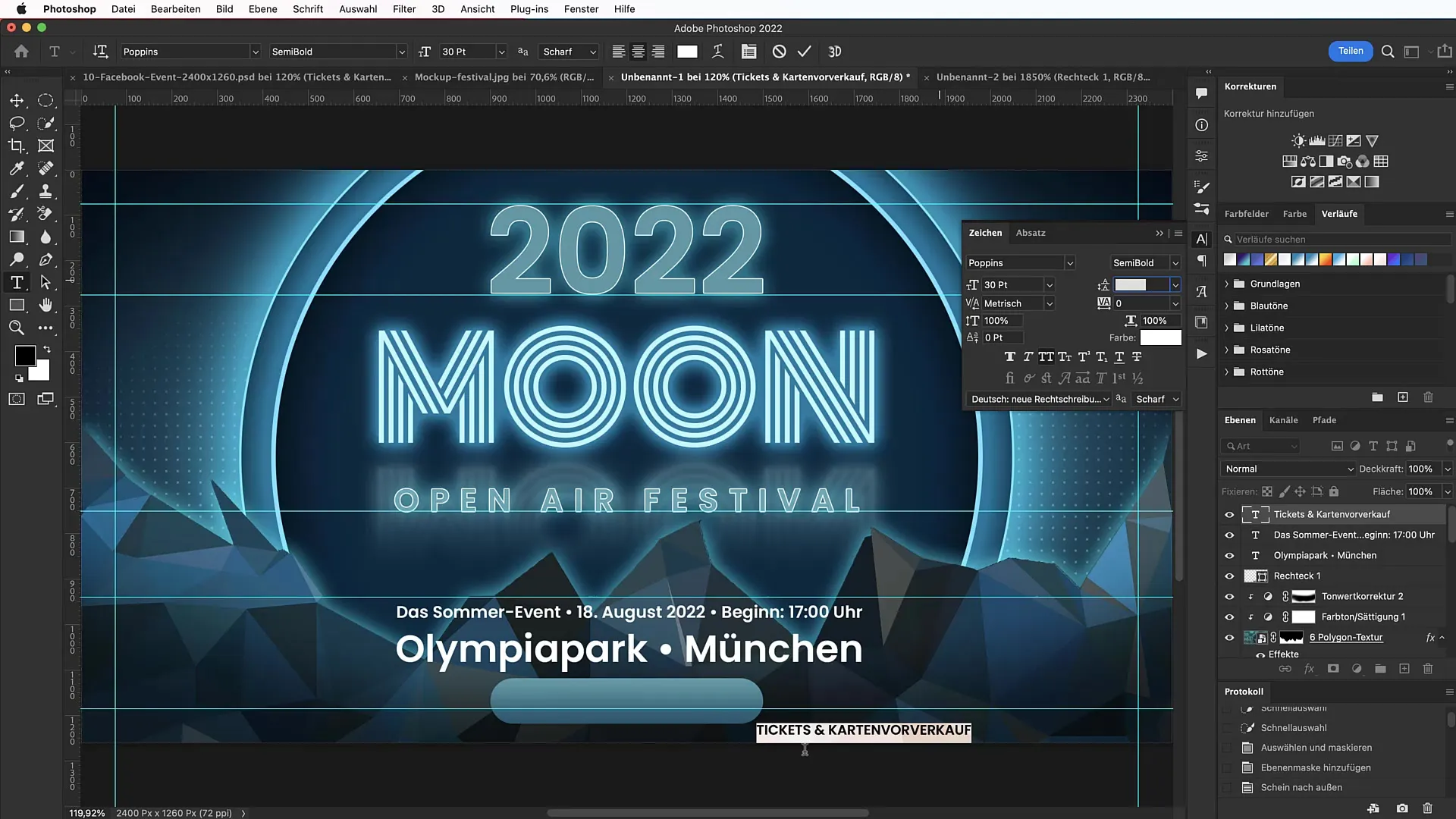
Dokončení bannera
Nakonec proveďte poslední úpravy pro celkový obraz. Zkontrolujte mezery a zarovnání, aby vše vypadalo harmonicky. Uložte váš banner, je připraven k použití na Facebooku.
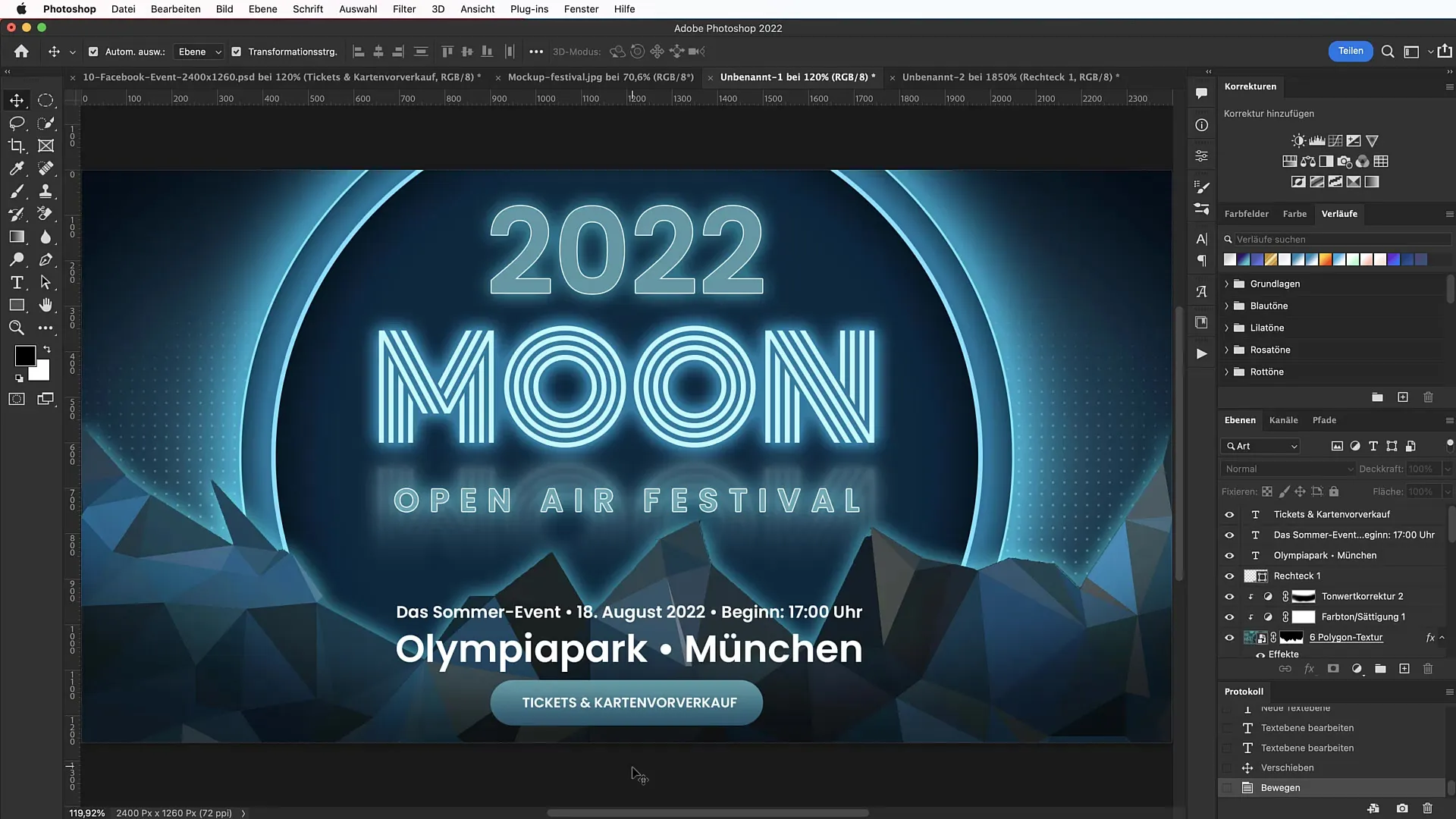
Shrnutí
V této příručce jste se naučili, jak vytvořit atraktivní reklamní banner pro události na Facebooku. Viděli jste všechny kroky od vytvoření pozadí přes použití efektů až po konečnou realizaci. Ať už je to festival nebo koncert, tyto znalosti jsou univerzálně použitelné a pomáhají oslovit širokou cílovou skupinu.
Často kladené otázky
Jak velký by měl být Facebook banner?Doporučená velikost pro Facebook banner je 2400 x 1260 pixelů.
Jaké barevné hodnoty jsou nejlepší pro banner?Používejte jemné a kontrastní barvy pro vytvoření vizuální přitažlivosti. Jemný odstín modré jako #205d74 je velmi účinný.
Jak přidat vnější světlo?Klikněte pravým tlačítkem myši na vrstvu, vyberte „Možnosti výplně“ a aktivujte vnější světlo.
Kde najdu speciální písma?Můžete stáhnout písma z Google Fonts tím, že najdete požadovaný název a nainstalujete je.
Mohu vytvářet vlastní vzory v Photoshopu?Ano, můžete vytvořit své vlastní vzory tím, že vytvoříte malý soubor, uložíte ho jako vzor a pak ho použijete.

